Reklāma
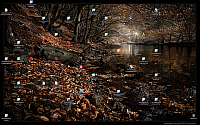 Mums tas viss ir bijis. No plkst doki Doki - jūsu Windows uzdevumjoslas 6 labākie draugi Lasīt vairāk uz uzdevumjoslas uzlabojumi 6 rīki elegantas uzdevumjoslas pielāgošanai un 1 labošanai Lasīt vairāk uz nesējraķetes 7 populārākās Windows nezināmo bezmaksas palaidēju programmas Lasīt vairāk un rīki, kas to darīs “Paplašiniet” darbvirsmas izmēru Kā palielināt virtuālās darbvirsmas vietuVai esat satriekts par visiem nepieciešamajiem logiem, kas atvērti dažādiem uzdevumiem vai darbiem? Ja šis Windows juceklis rada jums stresu, virtuālie galddatori ir paredzēti jums. Lasīt vairāk , mēs esam iepazīstinājuši ar gandrīz jebkuru metodi, kas palīdzēs atbrīvot jūsu darbvirsmu no neglītām ikonām, kas bloķē jebkuru pienācīgas tapetes Labākie resursi jūsu tapetes uzlabošanai Lasīt vairāk .
Mums tas viss ir bijis. No plkst doki Doki - jūsu Windows uzdevumjoslas 6 labākie draugi Lasīt vairāk uz uzdevumjoslas uzlabojumi 6 rīki elegantas uzdevumjoslas pielāgošanai un 1 labošanai Lasīt vairāk uz nesējraķetes 7 populārākās Windows nezināmo bezmaksas palaidēju programmas Lasīt vairāk un rīki, kas to darīs “Paplašiniet” darbvirsmas izmēru Kā palielināt virtuālās darbvirsmas vietuVai esat satriekts par visiem nepieciešamajiem logiem, kas atvērti dažādiem uzdevumiem vai darbiem? Ja šis Windows juceklis rada jums stresu, virtuālie galddatori ir paredzēti jums. Lasīt vairāk , mēs esam iepazīstinājuši ar gandrīz jebkuru metodi, kas palīdzēs atbrīvot jūsu darbvirsmu no neglītām ikonām, kas bloķē jebkuru pienācīgas tapetes Labākie resursi jūsu tapetes uzlabošanai Lasīt vairāk .
Visu šo metožu trūkums ir tāds, ka jums būs faktiski jānoņem ikonas no darbvirsmas. Ja tas nav jūsu vēlmēm, šeit ir rīks, kas ir pilnīgi atšķirīgs. Tas ļauj jums turēt ikonas tur, kur tās atrodas, tomēr tas nedaudz noņems jūsu acis.
 Ikonoīds ir viegls Windows rīks (pārbaudīts operētājsistēmā XP), kas var paslēpt visas darbvirsmas ikonas un atgriezt tās atpakaļ, tiklīdz noklikšķināt uz darbvirsmas - un tas var darīt vēl vairāk.
Ikonoīds ir viegls Windows rīks (pārbaudīts operētājsistēmā XP), kas var paslēpt visas darbvirsmas ikonas un atgriezt tās atpakaļ, tiklīdz noklikšķināt uz darbvirsmas - un tas var darīt vēl vairāk.
Ikonoīds ir aprīkots ar ļoti daudz iespējām, un tās visas ir rūpīgi izskaidrotas Iconoid palīdzība vietne. Tīmekļa vietnē varat iziet cauri katrai ikonoid izvēlnes cilnei un apskatīt dažādas iespējas, vienkārši velkot peli virs attēla, kas attēlo izvēlni. Pats labākais, ka katrs iespējamais iestatījums ir izskaidrots atsevišķā laukā labajā pusē. Tas ir pārsteidzoši labi izdarīts!

Iconoid aug ikonas uzdevumjoslā. Ar peles kreiso taustiņu noklikšķinot uz ikonas, tiek atvērta iepriekš minētā galvenā izvēlne. Ar peles labo pogu noklikšķiniet uz mazas izvēlnes, kas parādīta zemāk.
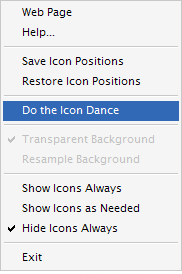 Iconoid var ne tikai slēpt jūsu ikonas un ļaut tām atkal parādīties, noklikšķinot uz nejaušas vietas uz darbvirsmas, bet arī saglabājiet ikonu izkārtojumu un atjaunojiet tos, ja kaut kas, piem. atšķirīga ekrāna izšķirtspēja, izjauciet tos visus augšā.
Iconoid var ne tikai slēpt jūsu ikonas un ļaut tām atkal parādīties, noklikšķinot uz nejaušas vietas uz darbvirsmas, bet arī saglabājiet ikonu izkārtojumu un atjaunojiet tos, ja kaut kas, piem. atšķirīga ekrāna izšķirtspēja, izjauciet tos visus augšā.
Jautra iezīme ir Icon Dance, ar kuru varētu pietikt, lai izklaidētu dažus cilvēkus. Ikonas nejauši pārvietojas pa darbvirsmu, līdz uzdevumjoslas izvēlnē tiek atlasīta opcija “Do Icon Dance”. Esiet piesardzīgs, tomēr Icon Dance izjauks jūsu ikonu stāvokli, tāpēc labāk vispirms tās saglabāt.
Mazā izvēlne nodrošina ātru piekļuvi funkcijām, kuras var grozīt galvenajā izvēlnē.
Ikonu paslēpšanai varat izvēlēties “rādīt vienmēr”, “pēc nepieciešamības” vai “paslēpt vienmēr”. Es izvēlējos vienmēr slēpt savas ikonas, tāpēc tās parādīsies tikai tad, kad apzināti noklikšķināšu uz darbvirsmas. Viņi atkal paslēpsies pēc 10 sekundēm, bet jūs varat izvēlēties laiku no 1 līdz 60 sekundēm.
Kad izvēlaties parādīt ikonas pēc nepieciešamības, varat ļaut tām parādīties, kad pele balstās uz darbvirsmas no 0 līdz 60 sekundēm un ļaujiet tām atkal pazust pēc tam, kad pele uz noteiktu laiku ir atstājusi darbvirsmu laiks.
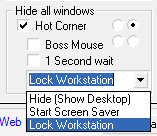 Vēl viena ļoti forša funkcija, kas jāpārslēdz galvenajā izvēlnē, ir opcija “Paslēpt visus logus”.
Vēl viena ļoti forša funkcija, kas jāpārslēdz galvenajā izvēlnē, ir opcija “Paslēpt visus logus”.
Es to iestatīju uz “Karstais stūris”, noklikšķināju uz augšējās labās pogas un nolaižamajā izvēlnē kā darbību izvēlējos “Bloķēt darbstaciju”. Tas nozīmē, ka tiklīdz es pārvietošu peli uz ekrāna augšējo labo stūri, mans dators darbosies tā, it kā es būtu noklikšķinājis uz [Windows] + [L].
Varat arī paslēpt visus atvērtos logus vai sākt ekrānsaudzētāju. Tas darbojas nevainojami.
Šīs bija tikai dažas no daudzajām lieliskajām iespējām, ko programma var piedāvāt. Kopumā šis ir viens no stilīgākajiem rīkiem, kas man ir bijis uz mana galda nedēļām, ja pat mēnešiem ilgi. Tas ir mazs un vienkārši darbojas. Citiem vārdiem sakot, es ļoti iesaku Iconoid. Kā jums tas patīk?
Tīna vairāk nekā desmit gadus ir rakstījusi par patērētāju tehnoloģijām. Viņai ir doktora grāds dabaszinātnēs, diploms no Vācijas un maģistra grāds no Zviedrijas. Viņas analītiskā pieredze palīdzēja viņai izcelties kā tehnoloģiju žurnālistei vietnē MakeUseOf, kur viņa tagad vada atslēgvārdu izpēti un operācijas.